Jak włączyć IPv6 na routerze TP-Link Wi-Fi 6?

Jak znaleźć ustawienia IPv6 na moim routerze TP-Link Wi-Fi 6? Jak włączyć IPv6 na routerze TP-Link i zmienić wszystkie powiązane ustawienia.
Możesz mieć komputer lub urządzenie z systemem Windows 10 przez długi czas. Ma zainstalowanych wiele aplikacji i programów, a ty nawet nie pamiętasz, kiedy się tam pojawiły. Czy chcesz dowiedzieć się, kiedy aplikacja została zainstalowana w systemie Windows 10? Czy chcesz wiedzieć, kiedy została zainstalowana aplikacja dla systemu Windows 10 ze sklepu Microsoft Store ?
Zawartość
WAŻNE: Ten przewodnik obejmuje zarówno aplikacje systemu Windows 10 dystrybuowane za pośrednictwem sklepu Microsoft Store , jak i programy lub aplikacje klasyczne, które można pobrać i zainstalować z dowolnego miejsca. Jeśli chcesz wiedzieć, kiedy zainstalowano aplikację Windows 10, pierwsza metoda jest jedyną, która Ci pomoże. W przypadku aplikacji i programów komputerowych sprawdź też inne metody.
Dowiedz się, kiedy program lub aplikacja została zainstalowana, korzystając z ustawień systemu Windows 10
Najpierw otwórz aplikację Ustawienia w systemie Windows 10. Jednym ze sposobów, aby to zrobić, jest naciśnięcie klawiszy Windows + I na klawiaturze. Następnie przejdź do kategorii Aplikacje .
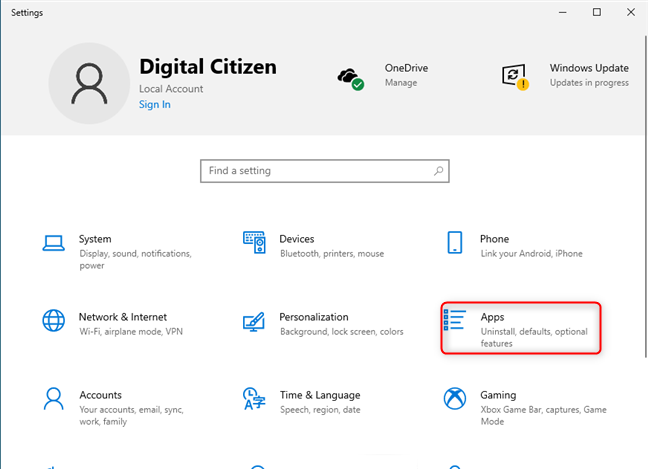
W ustawieniach systemu Windows 10 przejdź do aplikacji
Upewnij się, że w kolumnie po lewej stronie jest wybrana opcja Aplikacje i funkcje . Po prawej stronie system Windows 10 wyświetla wszystkie aplikacje i programy zainstalowane na komputerze lub urządzeniu.
Upewnij się, że wybrano Aplikacje i funkcje
Przewiń listę aplikacji po prawej stronie i znajdź tę, która Cię interesuje. Kliknij lub dotknij jego nazwy i zobacz datę instalacji pod jej rozmiarem, jak na poniższym zrzucie ekranu. Po zakończeniu możesz zamknąć Ustawienia .
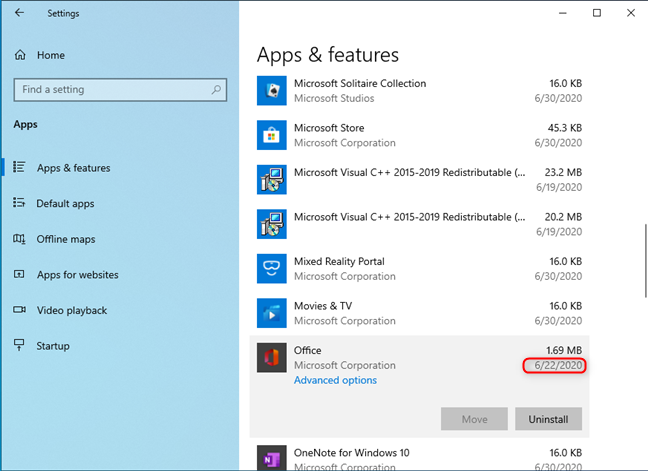
Znajdź interesującą Cię aplikację i datę jej instalacji
WAŻNE: Wadą tej metody jest to, że w przypadku aplikacji Windows 10 aktualizowanych za pośrednictwem Microsoft Store pokazana data jest datą ich ostatniej aktualizacji. Gdy sklep Microsoft Store aktualizuje aplikację , system Windows 10 liczy ją jako nową instalację aplikacji, a data instalacji odpowiednio się zmienia.
WSKAZÓWKA: jeśli chcesz znaleźć dokładną wersję aplikacji lub programu, którego używasz, zobacz, jak znaleźć dokładną wersję dowolnej aplikacji systemu Windows .
Dowiedz się, kiedy została zainstalowana aplikacja komputerowa, korzystając z Panelu sterowania
Jeśli chcesz wiedzieć, kiedy program (lub aplikacja komputerowa) został zainstalowany w systemie Windows 10, otwórz Panel sterowania . W oknie Panelu sterowania kliknij łącze „Odinstaluj program” w obszarze Programy . Alternatywnie możesz przejść do "Programy -> Programy i funkcje".
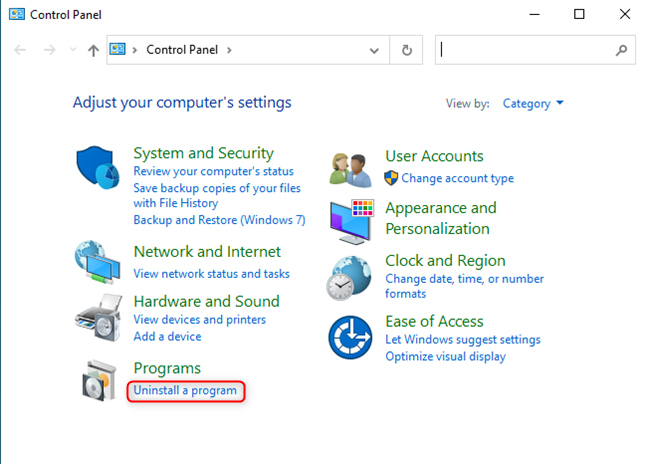
Kliknij Odinstaluj program
Zostanie wyświetlona lista wszystkich programów komputerowych zainstalowanych na komputerze z systemem Windows 10. Znajdź program, który Cię interesuje, a następnie sprawdź kolumnę Zainstalowane na . Tam widzisz, kiedy ten program został zainstalowany.
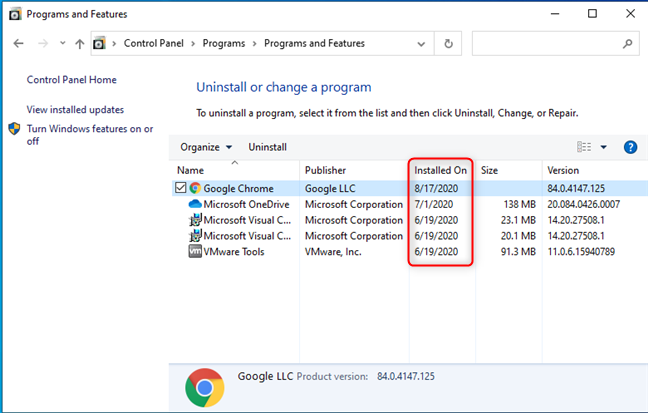
Znajdź kolumnę Zainstalowane w Panelu sterowania
Jeśli nie widzisz tej kolumny, kliknij prawym przyciskiem myszy dowolną inną kolumnę z listy programów i zaznacz opcję „ Zainstalowane na” .
WAŻNE: Jedną z wad tej metody jest to, że niektóre aplikacje komputerowe zmieniają datę „Zainstalowano” podczas aktualizacji. Dlatego nie widzisz, kiedy zostały zainstalowane, ale kiedy ostatnio zainstalowano aktualizację. Aby było jeszcze bardziej zagmatwać, nie wszystkie programy zachowują się tak samo. Z tego powodu preferujemy kolejną metodę z tego przewodnika, która dostarcza bardziej wiarygodnych informacji.
Dowiedz się, kiedy została zainstalowana aplikacja komputerowa, korzystając z Eksploratora plików
Najpierw otwórz Eksplorator plików . Jednym ze sposobów, aby to zrobić, jest naciśnięcie Windows + E na klawiaturze lub kliknięcie jego ikony na pasku zadań. Przejdź do tego komputera i otwórz dysk, na którym jest zainstalowany system Windows 10. Zwykle jest to dysk C :. Jeśli program, który chcesz sprawdzić, jest programem 32-bitowym, otwórz folder Program Files (x86) . Jeśli jest to wersja 64-bitowa, otwórz folder Program Files . Jeśli nie znasz tych informacji, otwórz oba foldery jeden po drugim i sprawdź, czy znalazłeś folder instalacyjny programu. Gdy to zrobisz, kliknij prawym przyciskiem myszy dowolną kolumnę nad listą folderów i wybierz Data utworzenia .
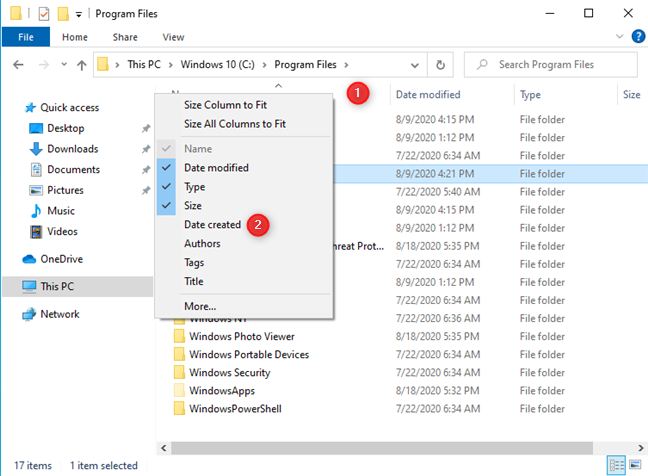
Dodaj kolumnę Data utworzenia do Eksploratora plików
Spowoduje to dodanie kolumny Data utworzenia do informacji wyświetlanych dla każdego folderu. Poszukaj folderu instalacyjnego programu, który Cię interesuje, i zobacz, kiedy został utworzony. Ta data to data pierwszej instalacji programu.
Zobacz, kiedy został utworzony folder instalacyjny programu
Po zakończeniu zamknij Eksplorator plików .
WSKAZÓWKA: Jeśli chcesz poznać rozmiar używanej aplikacji lub programu w systemie Windows 10, zapoznaj się z czterema sposobami sprawdzania, ile miejsca zajmują Twoje aplikacje .
Dowiedz się, kiedy została zainstalowana aplikacja komputerowa, korzystając z programu PowerShell
Ta metoda zwraca te same dane co Panel sterowania i może być przydatna dla osób, które kochają lub używają środowisk wiersza polecenia. Uruchom program PowerShell i wprowadź to polecenie bez cudzysłowów: „gp HKLM:\Software\Microsoft\Windows\CurrentVersion\Uninstall* |Wybierz DisplayName, InstallDate|ogv” . Powinieneś zobaczyć wynik podobny do poniższego zrzutu ekranu.
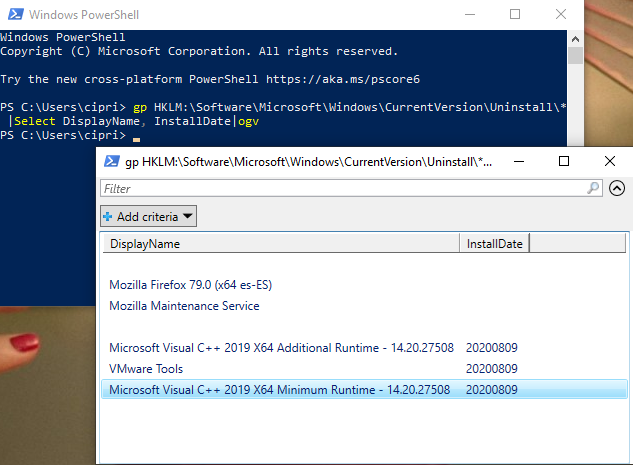
Uzyskaj datę instalacji za pomocą PowerShell
Zauważ, że InstallDate jest zapisywana bez spacji między rokiem, miesiącem i dniem, w którym każdy program został zainstalowany. Ponadto w przypadku niektórych aplikacji komputerowych może nie być podana data instalacji, mimo że dane te są wyświetlane w innych miejscach.
Czy dowiedziałeś się, kiedy zainstalowano aplikację lub program?
Mam nadzieję, że te wskazówki okazały się przydatne. Trudno jest ustalić dokładną datę zainstalowania aplikacji na komputerze lub urządzeniu z systemem Windows 10, a te metody są jedynymi, jakie udało nam się ustalić. Jeśli znasz inne sposoby sprawdzenia, kiedy program lub aplikacja została zainstalowana, nie wahaj się udostępnić ich w komentarzu poniżej.
Jak znaleźć ustawienia IPv6 na moim routerze TP-Link Wi-Fi 6? Jak włączyć IPv6 na routerze TP-Link i zmienić wszystkie powiązane ustawienia.
Jak uruchomić dowolną aplikację jako administrator w systemie Windows 11. Jak używać CMD, PowerShell lub Windows Terminal do uruchamiania programu jako administrator.
Przewodnik po wszystkich metodach uruchamiania aplikacji Informacje o systemie (msinfo32.exe) w systemie Windows 10, 7 i 8. Poznaj skróty i polecenia uruchamiające msinfo32.
Internet Explorer 11 to ostatnia wersja tej przeglądarki Microsoft. Oto jak pobrać i zainstalować przeglądarkę Internet Explorer 11 w systemie Windows 7, Windows 8.1 i Windows 10.
Jak umieścić w pełnym ekranie Google Chrome i inne przeglądarki: Mozilla Firefox, Microsoft Edge i Opera. Jak wyjść z trybu pełnoekranowego.
Jak zmienić format zrzutu ekranu na smartfonach i tabletach z Androidem, z PNG na JPG lub z JPG na PNG. Zobacz jak to zrobić krok po kroku.
Jak włączyć wtyczkę Java Runtime we wszystkich głównych przeglądarkach internetowych dla systemu Windows: Google Chrome, Firefox, Opera, Internet Explorer i Microsoft Edge.
Dowiedz się, jak rozwiązać problem z aplikacjami Windows 10, które nie wyświetlają się w menu Start. Znajdź skuteczne rozwiązania dotyczące ikon pobierania i brakujących kafelków.
Jak przywrócić domyślne skróty i domyślne ikony systemu Windows. Przewodnik dotyczy zarówno systemu Windows 10, jak i Windows 11.
Jak otworzyć Podgląd zdarzeń z CMD, korzystając z eventvwr.msc, polecenia eventvwr oraz wielu innych metod i skrótów.
Co to jest rozszerzenie Microsoft Edge? Jak uzyskać rozszerzenia. Jak skonfigurować rozszerzenia Edge. Jak ukryć lub usunąć rozszerzenia w Edge.
Gdzie jest Kosz w Windows 10 i 11? Wszystkie sposoby jego otwarcia, w tym dostęp do ukrytego folderu $Recycle.Bin na dysku.
Jak otworzyć Panel sterowania w systemie Windows 10 i Windows 11. W pełni zaprezentowane polecenia i skróty do jego otwierania.
Jak zwiększyć lub zmniejszyć jasność w systemie Windows 10 za pomocą klawiatury, szybkich akcji systemu Windows 10s, aplikacji Ustawienia i więcej. Poznaj różne metody dostosowywania jasności ekranu.
Zobacz listę wszystkich kont użytkowników istniejących na komputerze z systemem Windows, w tym użytkowników ukrytych lub wyłączonych. Jak używać polecenia Net User.
Jeśli nie potrzebujesz już korzystać z Galaxy AI na swoim telefonie Samsung, możesz wyłączyć tę funkcję, wykonując bardzo prostą czynność. Oto instrukcje dotyczące wyłączania Galaxy AI na telefonach Samsung.
Jeśli nie potrzebujesz żadnej postaci AI na Instagramie, możesz ją szybko usunąć. Oto przewodnik po usuwaniu postaci AI z Instagrama.
Symbol delty w programie Excel, znany również jako symbol trójkąta, jest często używany w tabelach danych statystycznych do wyrażania rosnących lub malejących liczb albo dowolnych danych zależnie od życzenia użytkownika.
Oprócz udostępniania pliku Arkuszy Google zawierającego wszystkie wyświetlane arkusze, użytkownicy mogą zdecydować się na udostępnienie obszaru danych Arkuszy Google lub udostępnienie arkusza w Arkuszach Google.
Użytkownicy mogą także dostosować ustawienia tak, aby pamięć ChatGPT była wyłączana w dowolnym momencie, zarówno w wersji mobilnej, jak i komputerowej. Oto instrukcje dotyczące wyłączania pamięci ChatGPT.
Domyślnie usługa Windows Update automatycznie sprawdza dostępność aktualizacji. Możesz także zobaczyć, kiedy miała miejsce ostatnia aktualizacja. Poniżej znajdziesz instrukcje, jak sprawdzić, kiedy system Windows został ostatnio zaktualizowany.
Generalnie rzecz biorąc, operacja usunięcia karty eSIM na iPhonie jest dla nas równie prosta do wykonania. Oto instrukcje dotyczące usuwania karty eSIM z iPhone'a.
Użytkownicy iPhone'a oprócz zapisywania zdjęć Live Photos w formie filmów mogą bardzo łatwo przekonwertować zdjęcia Live Photos do formatu Boomerang.
Wiele aplikacji automatycznie włącza funkcję SharePlay podczas rozmów FaceTime, co może spowodować przypadkowe naciśnięcie niewłaściwego przycisku i zrujnowanie połączenia wideo.
Po włączeniu funkcji Kliknij, aby wykonać funkcja ta działa, rozpoznaje tekst lub obraz, w który kliknięto, i na tej podstawie podejmuje odpowiednie działania kontekstowe.
Włączenie podświetlenia klawiatury sprawi, że będzie ona świecić, co jest przydatne podczas pracy w warunkach słabego oświetlenia lub sprawi, że kącik gracza będzie wyglądał bardziej stylowo. Poniżej możesz wybrać jeden z czterech sposobów włączania podświetlenia klawiatury laptopa.
Istnieje wiele sposobów na przejście do trybu awaryjnego w systemie Windows 10, na wypadek gdybyś nie mógł wejść do systemu Windows i się do niego dostać. Aby przejść do trybu awaryjnego systemu Windows 10 podczas uruchamiania komputera, zapoznaj się z poniższym artykułem z serwisu WebTech360.
Grok AI rozszerzył swój generator zdjęć AI, aby umożliwić przekształcanie osobistych zdjęć w nowe style, np. tworzenie zdjęć w stylu Studio Ghibli ze słynnymi filmami animowanymi.
Użytkownicy usługi Google One AI Premium mogą skorzystać z miesięcznego bezpłatnego okresu próbnego, w trakcie którego mogą się zarejestrować i zapoznać z wieloma ulepszonymi funkcjami, takimi jak asystent Gemini Advanced.
Począwszy od systemu iOS 18.4 firma Apple umożliwia użytkownikom decydowanie, czy w przeglądarce Safari mają być wyświetlane ostatnie wyszukiwania.




























